Từ lâu, phần mềm giả lập Android đã luôn là sự lựa chọn hàng đầu với những người không sử dụng hệ điều hành này. Cái tên tiêu biểu nhất và phổ biến nhất có lẽ chính là BlueStacks. Với giả lập này, người dùng có thể thoải mái cài đặt, sử dụng và trải nghiệm những ứng dụng độc đáo nhất, những game hot nhất và hệ điều hành smartphone của họ không có, không hỗ trợ.
Trên TCN đã có khá nhiều bài viết liên quan tới giả lập này, từ cách cài đặt cơ bản như thay đổi tài khoản truy cập, thậm chí là những bài phức tạp hơn như lấy ảnh, dữ liệu từ BlueStacks ra máy tính hay đưa dữ liệu từ máy tính vào BlueStacks.
Tuy nhiên, từng đó có lẽ là chưa đủ, chính vì vậy, hôm nay, chúng ta sẽ tiếp tục được tìm hiểu cách tải và cài đặt file apk trên BlueStacks nhanh nhất.
Để có thể cài đặt file apk lên giả lập BlueStacks, đầu tiên, các bạn cần phải có file apk của phần mềm đó.
Cài game cho BlueStacks
Nếu bạn đang dùng BlueStacks và đã nâng cấp thì chỉ với 1 click duy nhất, công việc sẽ hoàn thành.
Bước 1: Mở BlueStacks lên, chọn vào biểu tượng APK ở thanh Menu bên trái.
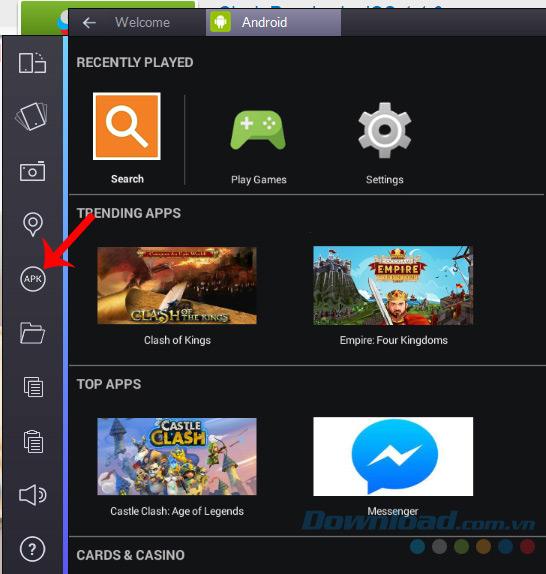
Bước 2: Chọn file APK, game hoặc ứng dụng cần cài đặt và Open.
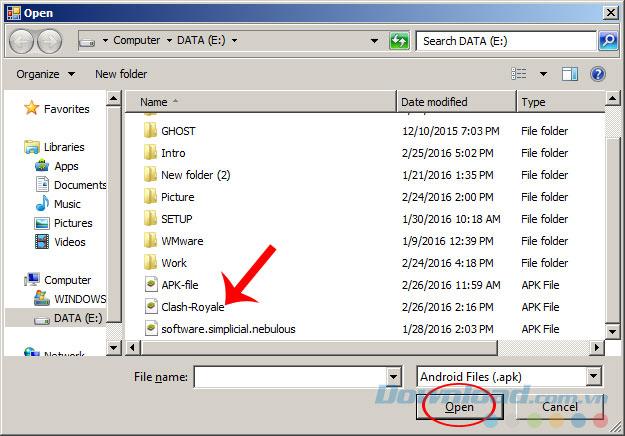
Bước 3: Chờ một chút để quá trình thực hiện.
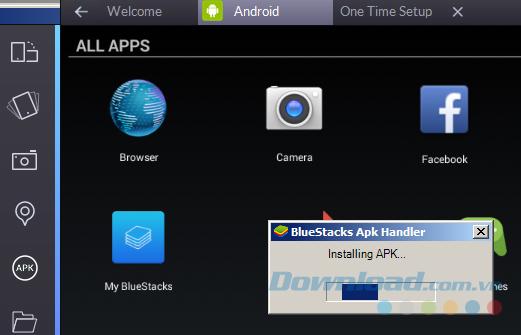
Sau khi hoàn tất, biểu tượng của game sẽ hiện lên luôn như dưới đây, nghĩa là chúng ta đã thành công!
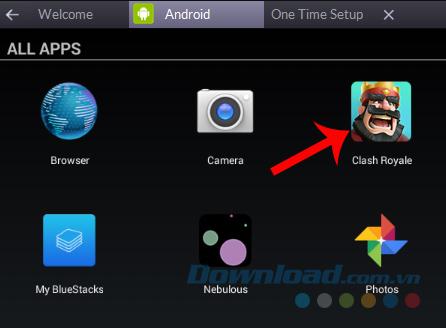
Cài file APK vào BlueStacks từ máy tính
Cách này áp dụng cho bạn nào vẫn đang dùng phiên bản cũ, chưa nâng cấp.
Bước 1: Mở thư mục chứa file apk được copy vào, nhấp chuột phải vào file đó và chọn một trong các tùy chọn có sẵn để mở.
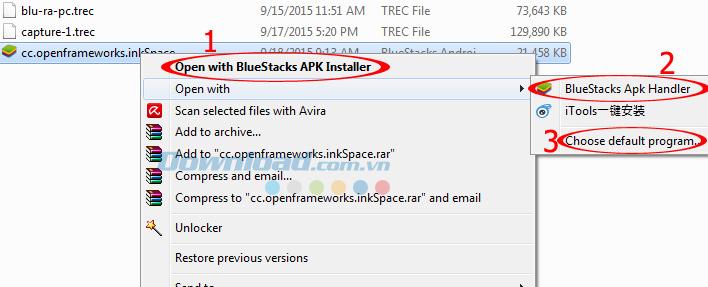
Bước 2: Nếu bước một không thực hiện được, hoặc máy của các bạn không có hiển thị giống như trong bài, chúng ta sẽ chọn cách khác. Vẫn nhấp chuột phải vào file apk cần cài đặt, chọn tiếp vào Open with.
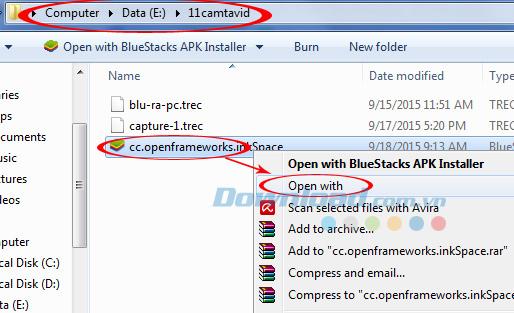
Bước 3: Cửa sổ Open with xuất hiện, các bạn nhấp vào mục Browse.
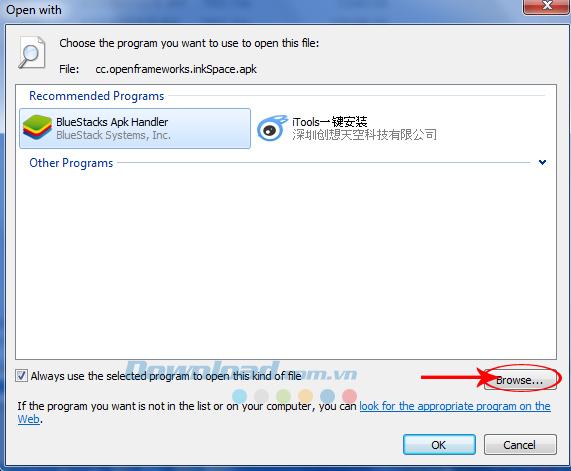
Bước 4: Một cửa sổ Windows khác xuất hiện. Lúc này các bạn cần kiểm tra xem máy tính của mình đang sử dụng, chạy hệ điều hành gì để có thể lựa chọn cho mình đường dẫn phù hợp? Nếu là:
- Windows 32bit: C:Program FilesBlueStacks.
- Windows 64bit: C:Program Files (x86)BlueStacks.
Trong bài này, hệ điều hành của máy tính mà TCN đang sử dụng là bản 64bit. Giao diện hiện ra như bên dưới, chúng ta click chuột trái vào HD - ApkHandler rồi Open.
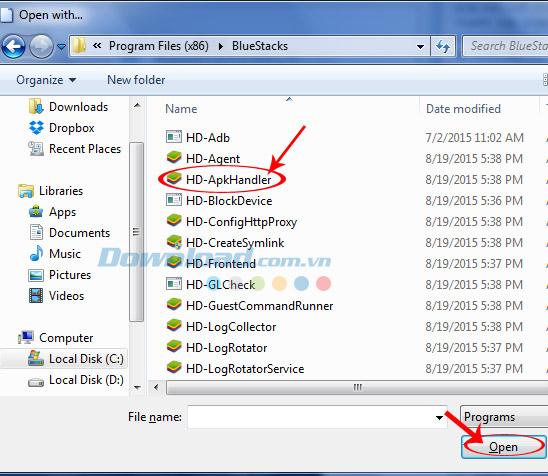
Tiếp tục nhấp vào OK ở giao diện Open with, sau đó chờ một chút.
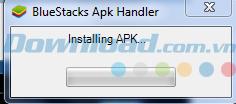
Bước 5: Khi quá trình cài đặt file apk lên BlueStacks kết thúc, các bạn khởi động giả lập Android này lên để kiểm tra. Chúng ta có thể thấy ứng dụng tạo ảo giác trên Android - Ink Space đã có mặt trên giao diện này.
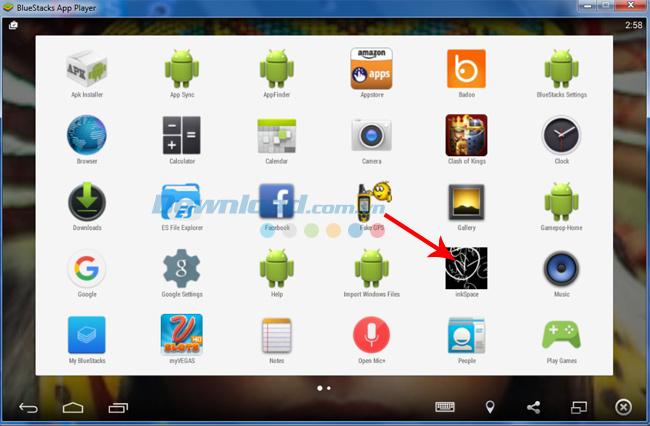
Vậy là TCN vừa hướng dẫn các bạn cách cài đặt file apk vào BlueStacks cực đơn giản, từ giờ các bạn đã có thêm lựa chọn nữa trong quá trình sử dụng phần mềm giả lập hệ điều hành Android rồi.
Chúc các bạn thực hiện thành công!









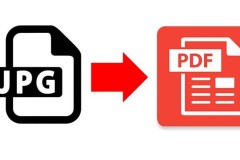
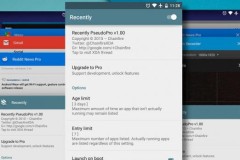
![Cách mở chế độ đa nhiệm trên Android 7 cho điện thoại [MỚI]](http://cdn.trangcongnghe.vn/thumb/160x240/2017-09/c225ch-mo-che-do-da-nhiem-tr234n-android-7-cho-dien-thoai-moi_1.jpg)




![Đánh giá Dell XPS 13 [2018]: hiệu năng mạnh mẽ, pin trâu, mỏng manh nhưng đầy chắc chắn](http://cdn.trangcongnghe.vn/thumb/160x240/2018-02/danh-gia-dell-xps-13-2018-sieu-mong-nhe-cau-hinh-manh-me-pin-trau_1.jpg)